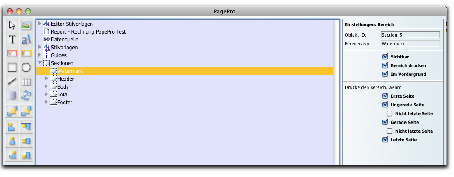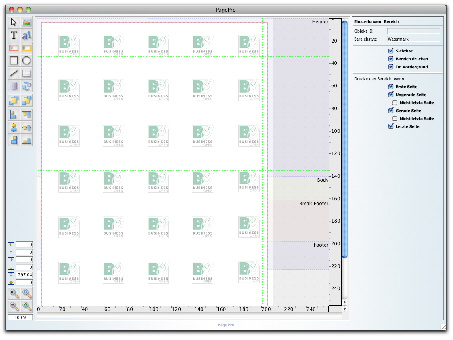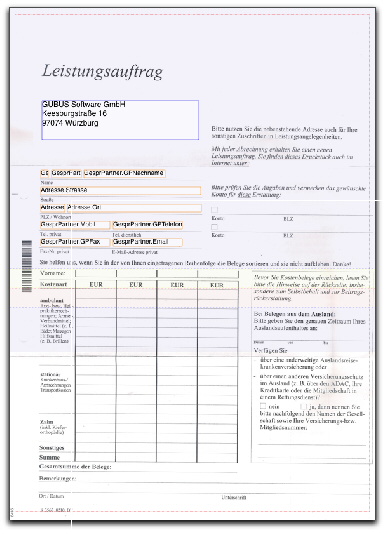|
Sichtbar
Bereich drucken
|
Die Voreinstellungen
Sichtbar
und
Bereich drucken
sollten Sie beibehalten, schließlich wollen Sie ja ein Wasserzeichen drucken und bei Bedarf auch bearbeiten.
|
|
im Vordergrund
|
Markieren Sie zusätzlich die Checkbox
Im Vordergrund Nur wenn sich das Wasserzeichen im Vordergrund befindet, können Sie
Objekte
in den Bereich
einfügen
oder diese
bearbeiten
|
|
Drucke den
Bereich, wenn:
|
Bei Bedarf können Sie ähnlich wie im Header und Footer auch für das Wasserzeichen festlegen, auf
welcher/n Seite/n
des Dokuments es
gedruckt
werden soll.
|
|
Strukturfenster verlassen
|
Verlassen Sie das Strukturfenster durch Drücken der Tastenkombination
Apfel + alt + x
bzw.
Strg. + alt + x Der Wasserzeichenbereich befindet sich nun im Vordergrund Ihres Berichtslayouts.
|
|
Wasserzeichen-Grafik einfügen

|
Wählen Sie nun das
Grafik-Icon
auf der Werkzeugleiste durch Anklicken aus und ziehen Sie ein Objekt in der gewünschten Größe im Layout auf. Öffnen Sie anschließend das für den Wasserzeichendruck vorgesehene Grafikobjekt auf der Festplatte.
Da sich das
Wasserzeichen
(in unserem Beispiel ein seitenfüllendes Bild) aktuell
im Vordergrund
befindet, überlagert es zunächst die normalen Bereiche des Reports:
|